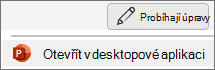V PowerPoint existují dvě nastavení časování související s efekty přechodu:
-
Přejít na snímek ... Po Časový interval před automatickým efektem přechodu. Odpočítávání začíná, když se zobrazí snímek nebo když na aktuálním snímku dojde k předchozímu speciálnímu efektu.
-
Trvání Jak dlouho trvá samotný efekt přechodu.
Obě možnosti jsou k dispozici na kartě Přechody :
-
Nejprve zvolte efekt přechodu a pak jako efekt zvolte Dobu trvání .
-
Zrušte zaškrtnutí políčka Při kliknutí myší .
-
Zaškrtněte políčko Po a pak zadejte interval (v sekundách), který chcete uplynout před přechodem.
Další podrobnosti najdete v tématu Nastavení časování a rychlosti přechodu.
V PowerPoint existují dvě nastavení časování související s efekty přechodu:
-
Přejít na snímek ... Po Časový interval před automatickým efektem přechodu. Odpočítávání začíná, když se zobrazí snímek nebo když na aktuálním snímku dojde k předchozímu speciálnímu efektu.
-
Trvání Jak dlouho trvá samotný efekt přechodu.
Obě možnosti jsou k dispozici na kartě Přechody :
-
Nejprve zvolte efekt přechodu a pak jako efekt zvolte Dobu trvání .
-
Zrušte zaškrtnutí políčka Při kliknutí myší .
-
Zaškrtněte políčko Po a pak zadejte interval (v sekundách), který chcete uplynout před přechodem.
Další podrobnosti najdete v tématu Nastavení časování a rychlosti přechodu.
Nastavení časování přechodu není v současné době možné v PowerPoint pro web, ale můžete nastavit dobu trvání.
-
Zvolte efekt přechodu a pak pro svůj efekt nastavte
-
Zvolte
V desktopové aplikaci PowerPoint ale můžete nastavit časování i dobu trvání přechodů.
-
Desktopovou aplikaci otevřete tak, že v horní části pásu karet vyberete
Nemáte desktopovou aplikaci PowerPoint? Vyzkoušejte nebo kupte Microsoft 365.